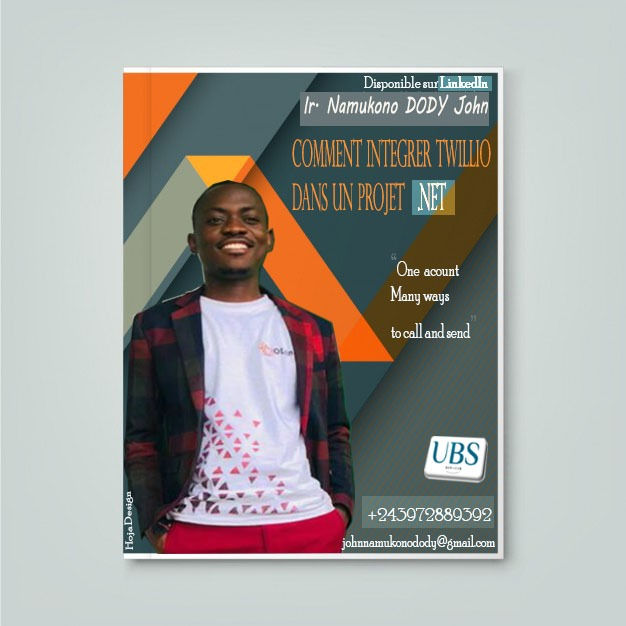
Passer et recevoir des appels et SMS dans une application Web, mobile et Desktop en utilisant un réseau cellulaire devient de plus en plus difficile et couteux si l’on souhaite effectuer cette opération d’un réseau A avec un autre réseau B. D’où la nécessité d’une plateforme pouvant donc faire face à ce grand problème de communication cellulaire.
Ceci est la raison pour laquelle certaines plateformes de communication et autres ont mis à notre porté des API (Application Programmability Interface) de service Web de téléphonie et des SDK permettant d’utiliser les langages de programmation existants pour concevoir des applications vocales et SMS. Ces API et SDK permettent de centraliser la communication avec comme principe : « One Account, Many ways to call and send » qui veut dire « un compte, plusieurs façons d’appeler et d’envoyer ».
Parmi ces plateformes, nous pouvons citer entre autre : Twilio, messageBird, BulkSMS, SMS Reseller System, TextMagic, TextLocal, etc.
Dans notre cas nous avons choisie l’intégration de Twilio et des langage .Net.
TWILLIO
Est une société américaine de plateforme de communication cloud. En tant que service basée à Californie, Twilio permet aux développeurs des logiciels de passer et de recevoir des appels téléphoniques par la programmation, des Messages textes et MMS et d’exécuter d’autres fonctionnalités de communication à l’aide de ses API.
LES LANGAGES SUPPORTE PAR TWILIO :
Cette plateforme fonctionne en compatibilité avec certains langages de programmations, tels que :
-Java,
-C#,
-Node.js,
-Php,
-Python,
-Ruby
Pour commencer à utiliser cette plateforme, il vous est recommandé de créer premièrement votre compte Twilio.
CREATION D’UN COMPTE TWILIO
Twilio vous offre deux type de compte à savoir :
1. Compte gratuit
Avec ce compte, vous bénéficiez directement d’un montant de 15.50$ déposer dans votre compte qui équivaut à 500 SMS, toute fois, ce montant peut être également utilisé pour effectuer des appels cellulaires et différents autres services offerts par Twilio via votre application. Pour ce type de compte, vous aurez un numéro expéditeur par défaut donné par Twilio, ce numéro peut ou ne pas correspondre avec le code de votre pays (c’est vous qui choisissez au préalable cette possibilité). Une fois ce numéro confirmé, vous ne pouvez plus le changer. Vous disposez également avec ce type de compte, la seule possibilité de paramétrer qu’un seul numéro du destinateur qui ne peut en aucun cas être modifié. Ceci pour signifier que le compte gratuit vous offre l’unique option d’envoyer plusieurs messages à un seul numéro destinateur en utilisant bien-sûr le numéro donné par Twilio comme le numéro expéditeur.
2. Compte payant
Ce compte offre d’avantage, des possibilités d’envois ou réception de plusieurs messages à plusieurs numéros et la possibilité de configurer votre propre numéro expéditeur ou la possibilité d’ajouter même le nom qui sera afficher au lieu de votre numéro (voir image 1 et 2 :).
Image1 image2
COMMENT CREER UN COMPTE TWILIO
Pour créer un cpmpte Twilio, il vous suffit de vous rendre sur le site web de twilio en cliquant directement sur ce lien www.twilio.com .
Sur la page d’accueil cliquer sur le bouton « SignUp » ou sur « SignUp and start buillding » se trouvant sur la barre de menu et la page d’inscription va s’afficher (voir image 3 et 4) :
Image3 image4
Commencer par compléter le formulaire d’inscription (image 4) par votre nom, post-nom, adresse Email, mot de passe, accepter les conditions d’utilisation et en suite cliquer sur le bouton « Start your free trial », pour lancer ou envoyer le formulaire rempli.
Twilio va envoyer directement un email de vérification de votre compte sur votre adresse email et puis cliquer sur « confirm your Email » (voir image 5 et 6):
Image5
Image6
Après avoir cliqué sur « Confirm your Email », twilio vous ouvre une page de la vérification du numéro de téléphone qui s’affiche comme suis :(voir image 7)
Image7
Après avoir cliqué sur « Verify », une autre page va s’afficher pour entrer le code envoyé par Twilio sur le numéro de téléphone indiqué et cliquer sur « Submit »(voir image 8)
Image8
Ensuite, la page suivante s’affiche pour vous demander le type de service ou produit que vous souhaitez utiliser avec Twilio et cliquer ensuite sur « Continue » voir image 9
Image9
Après avoir cliqué sur « Continue », Twilio va vous demander votre langage de programmation préféré et la manière d’héberger votre code voire image 10.
Image10
Et enfin cliquer sur « Continue » pour terminer la configuration de votre compte, et le Dashboard vous serait afficher voir image 11.
Image11
Le plus important dans cette affichage c’est « ACCOUNT SID » et « AUTH TOKEN », vous pouvez aussi créer plusieurs autres projets en vous rendant sur « My first Twilio…TRIAL » en cliquant pour afficher la liste déroulante et cliquer sur « create new project » en suivant les étapes précédentes voir image12
Image12
Important !
· Le mot de passe doit être supérieur ou égal à une longueur de 14 caractères combinant les chiffres et lettres
· Le numéro de vérification est un numéro de récepteur de SMS,
· Le « ACCOUNT SID » et « AUTH TOKEN » sont à copiés quelque part son utilisation du code lors de la programmation
· Vous pouvez créer plusieurs projets dans un seul compte Twilio selon la demande
· Pour visualiser le solde de votre compte, il vous suffit de cliquer sur l’onglet « Billing ».
· Pour passer d’un compte gratuit à un compte payant, vous devez simplement cliquer sur le bouton « Upgrade now » qui s’affiche sur toutes les pages ouvertes.
· Cliquer sur « Get a trial phone number » pour avoir un numéro destinataire et puis cliquer sur « chose this number » et ensuite « Done » voir image 13 et 14:
Image13
Image14
· Le numéro ci-haut peut être changé pour un compte payant
COMMENT INTEGRER TWILIO DANS UNE APPLICATION C#
Après avoir créé et configuré un compte Twilio, nous allons passer à la création d’un projet C# en utilisant Visual Studio 2019 comme suit :
· Lancer Visual studio, puis sur « create new project », choisir Windows forms App (.Net) et comme langage choisir C# ; Cliquer ensuite sur « Next », definir le nom et l’emplacement du projet puis cliquer sur « Create ».
-pour intégrer Twilio, rendez-vous dans l’ongle « Tools ‘outil’ », sur « NuGet Package Manager » et cliquer sur « Manager NuGet Packages for solution » si vous ne maitrise pas le commande. Voir image 15
Image15
Une fenêtre qui va s’afficher sélectionner « Browser ‘Parcourir’ » puis dans la barre taper « Twilio », ensuite prend le premier de 12.7M REST API HELPERLIBRARY, et à droite cocher sur le nom de votre projet et ensuite cliqué sur « Install » est laisser l’installation terminer en acceptant la licence. voir image 16 et 17:
Image16
Image17
A la fin de l’installation, Visual studio envoie un message dans le console « Install twilio succefuly »
PROGAMMATION
Nous allons faire un exemple d’envoi d’un SMS au numéro configuré ci-haut,
Création d’un formulaire appelé « Envoi SMS » qui va contenir un textBox pour écrire un message et un bouton de commande pour envoyer un message voire image 18
Image18
En cliquant sur le bouton « Envoyer message », nous utilisons les codes sources suivants :
using System;
using System.Collections.Generic;
using System.ComponentModel;
using System.Data;
using System.Drawing;
using System.Linq;
using System.Text;
using System.Threading.Tasks;
using System.Windows.Forms;
using Twilio;
using Twilio.Rest.Api.V2010.Account;
namespace WindowsFormsApp1
{
public partial class Form1 : Form
{
const string accountSid = "ACa39c9706fccd01ad253cef814dacaebd";
const string authToken = "69b3160487c0dc24c100afb40853ef01";
public Form1()
{
InitializeComponent();
}
private void Form1_Load(object sender, EventArgs e)
{}
private void btn_envoyermessage_Click(object sender, EventArgs e)
{
TwilioClient.Init(accountSid, authToken);
var message = MessageResource.Create(
body: "DODY TESTE Twilio" + "\n" +txtmessage.Text.ToString(),
from: new Twilio.Types.PhoneNumber("+14159426382"),
to: new Twilio.Types.PhoneNumber("+243972889392")
);
Console.WriteLine(message.Sid);
}
}
}
RESULTAT :
Important !
· Le Framework minimum pour intégrer Twilio dans Visual studio est de 3.5 ;
· Vous pouvez aussi utiliser « Package Manager Console » via une ligne de commande « PM » pour intégrer Twilio dans Visual studio ;
· using Twilio et using Twilio.Rest.Api.V2010.Account : fait référence aux classes ou packages que vous voulez utiliser;
· const string accountSid : est une variable déclarée comme constante qui est un ID de votre compte pour passer des appels d’API twilio enfin d’éviter qu’une personne non autorisée n’accède à votre compte ;
· const string authToken : est une variable déclarée comme constante qui est un JETON d’authentification de votre compte pour passer des appels d’API twilio enfin d’éviter qu’une personne non autorisée n’accède à votre compte ;
· TwilioClient : permet à l’application d’activer les communications vocales au moyen de connexions internet existantes, y compris des connexions mobiles ;
· MessageResourcee : représente un message entrant ou sortant ;
· Body : est le corps de votre message ;
· From : le numéro du destinataire ;
· To : le numéro du récepteur
· message.Sid : Le SID du message est l'ID unique de tous les messages créés avec succès par l'API de Twilio. Il s'agit d'une chaîne de 34 caractères commençant par «SM… » pour les messages texte et «MM… » pour les messages multimédias.
Comment intégré Twilio dans un projet .NET

댓글